Tipps & Tricks
Wir beantworten Ihre Fragen
Facebook-Veranstaltungen im Google-Kalender
¯??? Ich nehme bei Facebook häufiger an Veranstaltungen teil, etwa an Konzerten. Allerdings muss ich diese Termine stets von Hand in meinen Google-Kalender eintragen, der mit meinem Android-Smartphone synchronisiert wird. Kann ich das irgendwie automatisieren?

¯!!! Ja, das geht, sogar ohne zusätzliche Tools: Klicken Sie bei Facebook auf „Veranstaltungen“ und anschließend auf einen beliebigen bevorstehenden Termin. Anschließend öffnen Sie das Menü mit den drei Punkten und klicken auf „Veranstaltung exportieren“. Im unteren Bereich des Fensters zeigt Ihnen Facebook jetzt eine private webcal-URL an, über die Sie alle bevorstehenden Veranstaltungen abrufen können, ähnlich wie bei einem RSS-Feed.
In der Web-Version des Google-Kalenders abonnieren Sie diesen Feed wie folgt: Klicken Sie in der linken Spalte auf den Pfeil nach unten, der sich rechts neben „Weitere Kalender“ befindet. Anschließend übertragen Sie die webcal-Adresse per Klick auf „Über URL hinzufügen“. Nach einem abschließenden Klick auf „Kalender hinzufügen“ befinden sich Ihre Facebook-Veranstaltungen in Ihrem Google-Kalender.
Damit der abonnierte Kalender auch mit Android synchronisiert wird, klicken Sie in der Kalender-App zunächst auf das Menü mit den drei Punkten und „Aktualisieren“. Anschließend öffnen Sie die Einstellungen über das Burger-Menü links oben. Dort sollten Sie bei Ihrem Google-Account nun den Facebook-Kalender vorfinden. Darin schalten Sie die Option „Synchronisieren“ ein. Falls der Kalender nicht sofort in den Einstellungen auftaucht, warten Sie einfach eine Weile. Es kann ein wenig dauern, bis der neu hinzugefügte Kalender-Feed auf dem Gerät ankommt. (rei@ct.de)
Windows-10-Startmenü funktioniert nicht
¯??? Wenn ich in meinem Windows 10 auf den Startmenü-Button klicke, erscheint nur noch die Fehlermeldung „Schwerwiegender Fehler. Ihr Menü ‚Start’ funktioniert nicht. Wir beheben das Problem, sobald Sie sich erneut anmelden.“ Ich habe mehrfach probiert, mich neu anzumelden, aber das Problem bleibt bestehen. Was kann ich tun, um wieder an mein Startmenü zu kommen?
¯!!! Dieser Fehler ist uns auch schon begegnet, wir haben jedoch keinen Weg gefunden, das Startmenü zu reparieren. Um Ihren Rechner wieder benutzen zu können, gibt es einen etwas lästigen, aber sicheren Weg: Legen Sie ein neues Benutzerkonto an und kopieren Sie die Dateien aus dem bisherigen Konto dort hinein. (je@ct.de)
3D-Druck pausieren
¯??? Ich möchte einen höhenverstellbaren Regalfuß mit dem 3D-Drucker herstellen. Dazu muss in das Druckstück eine M8-Mutter eingebaut werden. Ist es möglich, den 3D-Druck an einer bestimmten Stelle anzuhalten, um die Mutter hineinzulegen, und dann weiter zu drucken? Ich verwende einen 3D-Drucker mit Marlin-Firmware und setze RepetierHost als Drucksoftware ein.
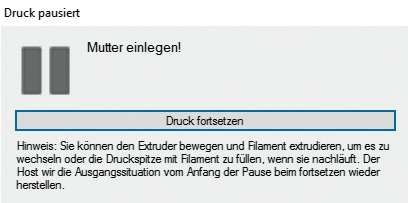
¯!!! Ja, das geht. Einige 3D-Drucker haben dafür G-Code-Befehle implementiert, die den Druck unterbrechen. Ist das nicht vorgesehen, kann man die Software RepetierHost mit einem internen Makro anweisen, die Übertragung der Druckbefehle an einer bestimmten Stelle zu unterbrechen. Das Makro für eine Pause heißt @pause Hinweistext. Als „Hinweistext“ gibt man etwa „Jetzt die M8-Mutter einlegen!“ ein. Beim Drucken erscheint dann ein Popup-Fenster mit diesem Hinweis und einer Schaltfläche, um den Druck fortzusetzen. Diese Variante funktioniert allerdings nur beim Druck über die Software und nicht etwa von SD-Karte direkt am Drucker.
Die richtige Stelle für die Pause findet man im G-Code-Editor von RepetierHost, indem man dort den Cursor in eine Code-Zeile setzt. Die 3D-Vorschau hebt die zugehörige Bewegung farblich hervor. Bauen Sie die Pause genau vor dem Beginn einer neuen Schicht ein, den Sie daran erkennen, dass im G-Code eine Koordinate der Z-Achse auftaucht. Innerhalb einer Schicht erfolgen ja nur Bewegungen in X- und Y-Richtung.
Vor und nach der Unterbrechung müssen eventuell noch zusätzliche Befehle in den Code. Der Druckkopf sollte ein Stück angehoben werden, sonst droht er beim Stehenbleiben mit seiner hohen Temperatur das Druckstück zu beschädigen. Danach muss er an die ursprüngliche Stelle zurückgefahren werden, bevor der Druckjob fortgesetzt wird. (tig@ct.de)
Farbprofile und Notebooks
¯??? Wenn ich mein Notebook an meinen farbkräftigen Monitor anschließe, stimmen die Farben nicht. Dabei habe ich unter Windows 10 extra das passende Monitorprofil eingebunden.
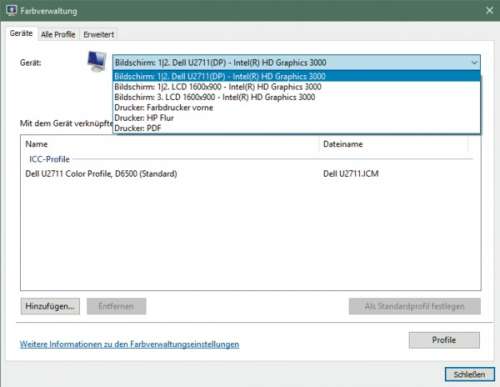
¯!!! Falls in einer Konfiguration mit zwei Monitoren nur einer aktiviert ist, ordnet Windows 10 ihm unter gewissen Umständen ein falsches Farbprofil zu. Was genau zu diesem Fehler führt, haben wir nicht herausfinden können. So konnten wir den Bug an einem Desktop-PC nur nachstellen, wenn zwei identische Monitore mit unterschiedlichem Farbprofil (was man ja in der Praxis nicht haben will) angeschlossen waren.
An Notebooks tritt der Fehler nach unseren Erfahrungen häufiger auf: Sobald man mit Win-P den externen Monitor ein- und das Display ausschaltet, ordnet Windows 10 dem Monitor nicht das eingestellte Farbprofil zu, sondern das des internen Displays. Als Resultat zeigen alle farbprofilfähigen Anwendungen falsche Farben. Sobald internes Display und Monitor zusammen im erweiterten Modus laufen, stimmen die Farbprofile – das ist also ein Workaround. Lassen Sie Ihr Notebook-Display deshalb aktiv.
Alternativ können Sie Display und Monitor mit demselben Farbprofil betreiben. Bei einem besonders farbkräftigen Monitor und einem normalen Notebook-Display führt das allerdings dazu, dass das Display nur noch blasse Farben anzeigt. Dieser Workaround ist also nur empfehlenswert, falls das Notebook auch ein farbkräftiges Display hat, und wenn Display und Monitor sich auf einen Standardfarbraum wie AdobeRGB einstellen lassen.
Wichtig ist übrigens auch, nach dem Umschalten zwischen Display und Monitor die farbprofilfähigen Anwendungen neu zu starten, da sie den Wechsel des Farbprofils nicht von selbst mitbekommen. Der erweiterte Desktop-Modus erfordert zusätzliche Aufmerksamkeit, da nicht immer klar ist, ob eine Anwendung damit umgehen kann, dass zwei Monitore mit unterschiedlichen Farbprofilen vorhanden sind – und wenn nicht, welches der beiden Farbprofile sie nutzt. (jow@ct.de)
Windows 10 vergisst den Standarddrucker
¯??? Immer, wenn ich einen anderen Drucker als meinen „Standarddrucker“ benutze, vergisst Windows 10, welcher der Standarddrucker ist. Was ist da los?
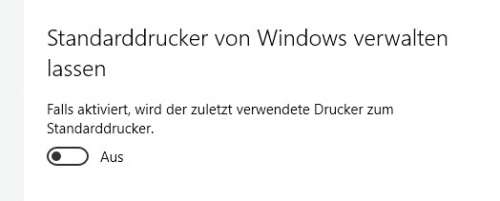
¯!!! Das ist kein Bug, sondern die Vorgabe: Windows 10 Version 1511 setzt tatsächlich immer den zuletzt benutzten Drucker als Standarddrucker. Abstellen können Sie dieses Verhalten in den Einstellungen unter „Geräte“/„Drucker & Scanner“: Deaktivieren Sie dort die Option „Standarddrucker von Windows verwalten lassen“. (jss@ct.de)
Monitor bei gesperrtem Bildschirm nicht ausschalten
¯??? Ich betreibe einen 4K-Monitor via DisplayPort unter Windows 10. Immer, wenn ich den PC mit Windowstaste+L sperre, schaltet sich der Monitor etwas später in den Standby. Arbeite ich weiter, sind alle Desktop-Icons völlig durcheinandergewürfelt und Fenster arg klein und zusammengeschoben. Schalte ich den Monitor ab, passiert das jedoch nicht.
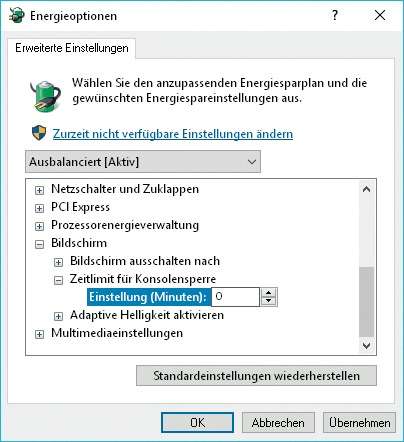
¯!!! Tatsache: Wird ein 4K-Monitor am DisplayPort unter Windows bei gesperrtem Bildschirm schlafen geschickt, vergisst Windows beim Reaktivieren des Monitors und Aufheben der Bildschirmsperre das Arrangement der Desktop-Icons und der Fenster. Eine Korrektur für diesen Bug ist uns nicht bekannt.
Als Workaround können Sie einstellen, dass der Monitor nie in den Energiesparmodus geschickt wird. Dafür reicht es allerdings nicht aus, die Option „Bildschirm ausschalten“ in den Energieoptionen auf „Niemals“ zu stellen – denn bei aktiver Bildschirmsperre ignoriert Windows diese Einstellung. Um an die nötige Option heranzukommen, ist ein kleiner Eingriff in die Registry nötig. Drücken Sie also die Windows-Taste, geben Sie „regedit“ ein, bestätigen Sie mit der Eingabetaste, und nicken Sie eine eventuelle Abfrage der Benutzerkontensteuerung ab. Navigieren Sie zum Schlüssel
HKEY_LOCAL_MACHINE\SYSTEM\:
.CurrentControlSet\Control\Power\:
.PowerSettings\7516b95f-f776-4464-:
.8c53-06167f40cc99\8EC4B3A5-6868-48c2-:
.BE75-4F3044BE88A7
und doppelklicken Sie auf den darin enthaltenen DWORD-Wert namens „Attributes“. Setzen Sie den Wert auf „2“, bestätigen Sie mit OK und schließen Sie den Registry-Editor.
Drücken Sie nun Windowstaste+X und wählen Sie „Energieoptionen“. Klicken Sie dann neben dem gerade aktiven Energiesparplan (im Regelfall „Ausbalanciert“) auf „Energiesparplaneinstellungen ändern“ und im folgenden Dialog auf „Erweiterte Energieeinstellungen ändern“. In der Liste der Einstelloptionen gibt es unter „Bildschirm“ nun die Einstellmöglichkeit „Zeitlimit für Konsolensperre“ – setzen Sie diese auf 0 Minuten, wird der Monitor auch bei gesperrtem Bildschirm nie in den Standby-Modus geschickt. (jss@ct.de)
WhatsApp-Nachrichten für eine frühere Rufnummer
¯??? Für einen auslaufenden Handyvertrag habe ich vorübergehend eine neue Rufnummer bekommen. Diese habe ich bei WhatsApp registriert und auf einem Zweithandy genutzt. Der Vertrag ist ausgelaufen, das Handy wird nur noch im WLAN genutzt. Nun bekomme ich Nachrichten, die offensichtlich nicht für mich bestimmt sind. Wieso verhindert die Verschlüsselung solche Fehlzustellungen nicht?
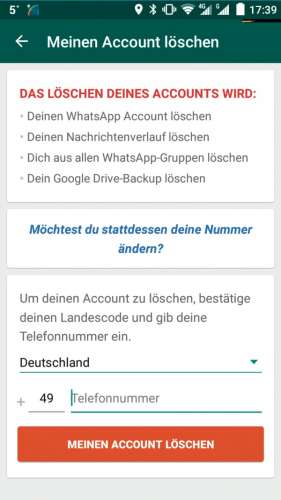
¯!!! Offenbar ist Ihre frühere Rufnummer neu vergeben worden und der neue Besitzer nutzt WhatsApp nicht. Das aber wissen die Absender der Nachrichten nicht. Sobald sie die Rufnummer des neuen Besitzers in ihr Adressbuch eingetragen haben, sieht es für sie so aus, als sei der Besitzer der Rufnummer per WhatsApp erreichbar.
WhatsApp kann nicht feststellen, wenn eine Rufnummer erlischt. Die Verschlüsselung stellt nur sicher, dass niemand die Nachricht auf dem Weg zum Client abfangen kann. Ein einmal authentifizierter Client bleibt aber so lange aktiv, bis ein neuer eingerichtet wird. Erst wenn der neue Besitzer der Rufnummer einen WhatsApp-Client einrichtet, erlischt die Registrierung Ihres Clients für diese Rufnummer, denn WhatsApp kann immer nur auf einem Gerät eingerichtet sein.
Sie sollten den WhatsApp-Account löschen oder auf eine neue Rufnummer umstellen, um keine Nachrichten mehr zu erhalten, die nicht für Sie bestimmt sind. Bevor Sie vertrauliche Nachrichten per WhatsApp verschicken, sollten Sie unbedingt prüfen, ob die Nachrichten auch wirklich bei der richtigen Gegenstelle landen. (uma@ct.de)
Mobiles Datenvolumen unter Windows 10 schonen
¯??? Ich verbinde mein Notebook unterwegs mit dem Internet, indem ich mein Smartphone als Hotspot laufen lasse. Allerdings fressen die dauernden App- und Windows-Updates viel Datenvolumen. Kann ich das verhindern?
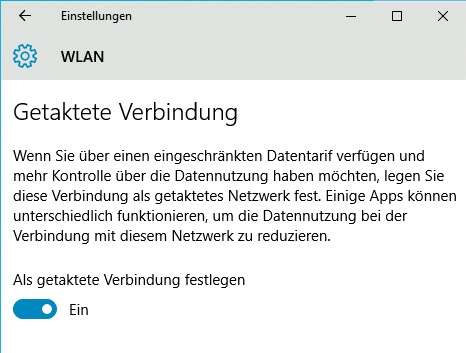
¯!!! Ja, zumindest teilweise. Dafür müssen Sie die WLAN-Verbindung zum Hotspot als getaktete Verbindung festlegen. Öffnen Sie dazu in den Windows-10-Einstellungen unter „Netzwerk & Internet“ unterhalb der Liste der erreichbaren WLAN-Netze die „Erweiterten Optionen“. Aktivieren Sie dort den Schalter unter „Getaktete Verbindung“.
Laut Microsoft werden in dieser Einstellung nur noch Windows-Updates mit hoher Priorität heruntergeladen; die Synchronisierung von Offline-Dateien wird gestoppt und Live-Kacheln werden nicht mehr automatisch aktualisiert. (jss@ct.de)
